win7笔记本设置触摸板关闭方法 如何禁用win7笔记本触摸板
现阶段,市面的大多数win7笔记本电脑都有自带触摸板功能,可以让用户在没有外接鼠标设备的情况下也可能正常操作,不过有用户在给笔记本win7电脑外接鼠标之后为了防止不小心触碰到触摸板就会选择将其关闭,那么如何禁用win7笔记本触摸板呢?下面小编就来教大家win7笔记本设置触摸板关闭方法。
推荐下载:雨林木风ghostwin7
具体方法:
方法一:禁用触摸板驱动来实现
1、首先点击“开始”,找到并打开“控制面板”,再找到“设备管理器”并打开,如图:
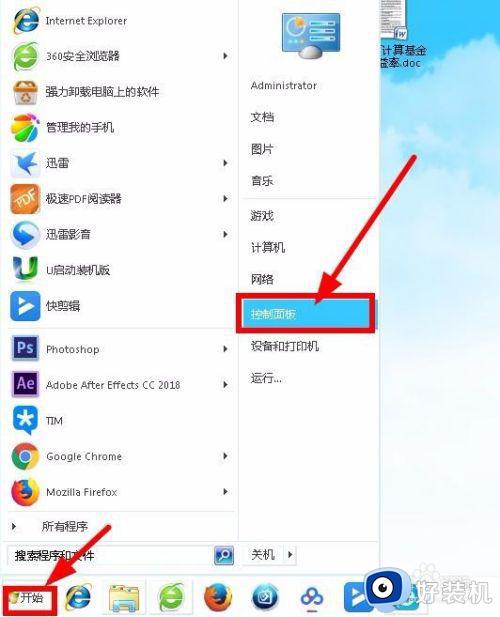
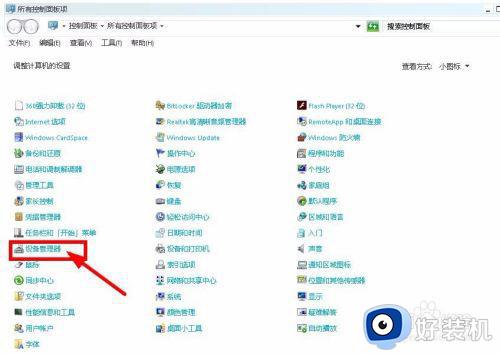
2、在“设备管理器”界面,点击加号展开“鼠标和其他指针设备”项,展开有两项,一个是USB鼠标,另一个是PS/2,如图:
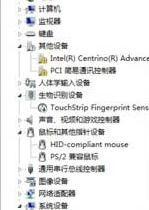
3、选择PS/2开头设备项(触摸板),点击鼠标右键,在右键菜单中选择"禁用"即可,如图:

4、如果3步骤右键菜单中无“禁用”选项,则选择“卸载”,卸载完后,会弹出“是否重新启动电脑”的对话框,点击选择“是”,如图:

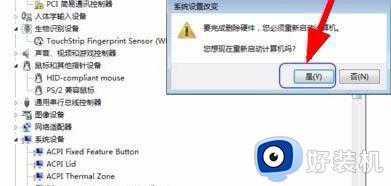
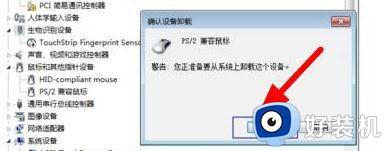
5、重启后再打开设备管理器,选择PS/2开头项点击鼠标右键,现在就有“禁用”选项了,选择“禁用”即可停止设备功能,如图:
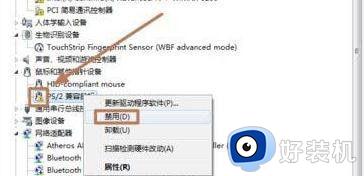
方法二:鼠标设备禁用
1、点击“开始”,找到并选择“控制面板”,在“控制面板”对话框右上角将“查看方式”选为“小图标”,并在下方找到并选择“鼠标”,如图:
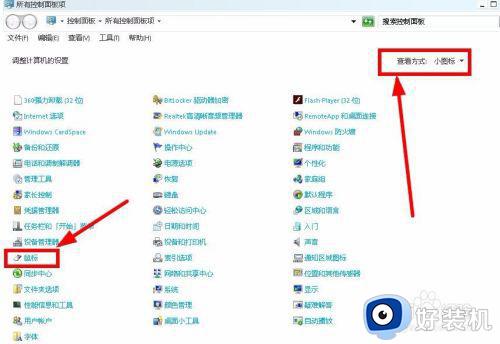
2、在打开的“鼠标 属性”对话框中,选择“装置设定值”选项卡,选择PS/2装置并禁用,点击“确定”即可,如图:
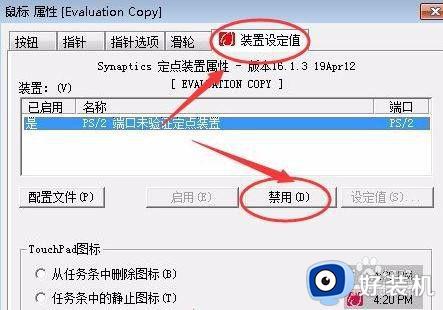
3、在弹出“警告”对话框中点击“确定”,如图:
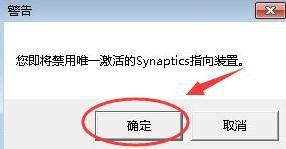
以上就是小编带来的win7笔记本设置触摸板关闭方法了,有需要的用户就可以根据小编的步骤进行操作了,希望能够对大家有所帮助。
win7笔记本设置触摸板关闭方法 如何禁用win7笔记本触摸板相关教程
- win7戴尔笔记本触摸板怎么关闭 win7戴尔笔记本如何关闭触摸板
- 笔记本电脑win7怎么关闭触控板 笔记本电脑win7如何关闭触摸板
- 联想笔记本win7系统关闭触摸板的教程 win7联想笔记本如何关闭触摸板
- 戴尔win7触摸板无法禁用怎么办 戴尔笔记本win7触摸板关不掉如何解决
- 笔记本win7触摸板怎么开 win7笔记本开启触摸板设置方法
- win7惠普打开触控板怎么设置 win7惠普笔记本开启触摸板设置方法
- win7 禁用触摸板的步骤 w7系统笔记本怎么关闭触摸板
- 笔记本win7关闭触摸板的步骤 win7笔记本怎么关闭触摸板
- win7笔记本电脑触摸板没反应怎么办_win7笔记本触摸板失灵如何修复
- win7惠普笔记本怎么禁用触摸屏 惠普笔记本win7触摸板如何关闭
- win7背景黑色无法更换主题怎么办 win7系统主题黑色的变不了解决方法
- 手机投屏到电脑WIN7的方法 手机如何投屏到电脑win7
- win7怎么设置24小时制 win7时间改为24小时制的方法
- win7怎么设置wifi连接 win7系统设置wifi连接的方法
- win7怎么设置电脑自动关机 win7系统电脑如何设置自动关机
- win7怎么设置独立显卡为默认显卡 win7设置独立显卡为默认显卡的步骤
win7教程推荐
- 1 win7背景黑色无法更换主题怎么办 win7系统主题黑色的变不了解决方法
- 2 手机投屏到电脑WIN7的方法 手机如何投屏到电脑win7
- 3 win7定时关机在哪里设置电脑 win7台式电脑如何定时关机设置
- 4 win7怎么设置共享打印机 win7电脑如何设置打印机共享
- 5 win7电脑时钟怎么自动调整 win7电脑时间设置自动更新方法
- 6 win7怎么升级ie浏览器的版本?win7系统如何升级ie浏览器
- 7 win7笔记本搜索不到任何wifi网络怎么办 笔记本win7搜索不到wifi信号处理方法
- 8 win7怎么下载ie浏览器 win7如何下载ie浏览器到电脑
- 9 win7怎么修改计算机名 更改计算机名步骤win7
- 10 win7关闭硬盘开机自动检测设置教程 win7开机自动检查硬盘怎么取消
